Una manera fácil de resolverlo, lo siento, no puede ver ni descargar este archivo en este momento cuando descarga archivos en Google Drive.
Google drive es uno de los medios de almacenamiento de datos en línea propiedad de Google que brinda velocidades de descarga estables, aunque se accede con cualquier red y en diferentes lugares. Además, el almacenamiento en la nube de Google Drive también proporciona 15 GB de espacio de almacenamiento de forma gratuita.
Para evitar abusos, Google proporciona un límite de cuota para descargar a través de Google Drive cada 24 horas. Si la cuota de descarga ha excedido la capacidad especificada, aparecerá el mensaje “Lo sentimos, no puede ver o descargar este archivo en este momento”.
Si aparece el mensaje, entonces no podrá descargar el archivo, incluso el proceso de descarga que se está ejecutando también se detendrá. Pero no te preocupes, este artículo resolverá este problema. Solo mira los pasos a continuación.
Cómo solucionarlo Lo sentimos, no puede ver ni descargar este archivo en este momento.
1. Primero, abra el navegador web que usa en su PC o computadora portátil.
2. Luego, abra el enlace del archivo de Google Drive que desea descargar.
3. Cuando se quiere descargar un archivo y al descargarlo aparece el texto Lo sentimos, no puedes ver o descargar este archivo en este momento o Lo sentimos, no puedes ver o descargar este archivo en este momento. Al igual que la imagen a continuación, lo que significa que el uso de descarga de Google Drive ya es limitado o muchas personas han accedido a él, por lo que debe esperar 24 horas para que regrese.
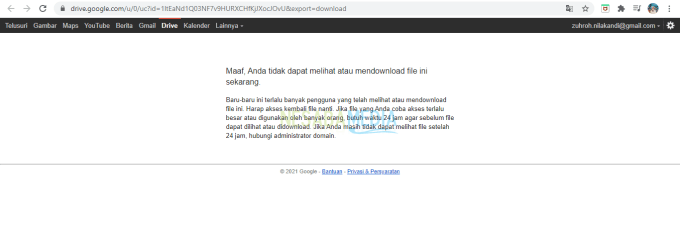
4. Para solucionar esto, debe cambiar el enlace URL. Por favor cambie el método u/0/uc se convierte abierto y Eliminar escribiendo &exportar=descargar.
Ejemplo del enlace original: https://drive.google.com/u/0/uc?id=1ltEaNd1Q03NF7v9HURXCHfKjJXocJOvU&export=download
Luego, después de cambiar el enlace a algo como esto: https://drive.google.com/open?id=1ltEaNd1Q03NF7v9HURXCHfKjJXocJOvU. Como en la imagen de abajo. Entonces presione Ingresar.
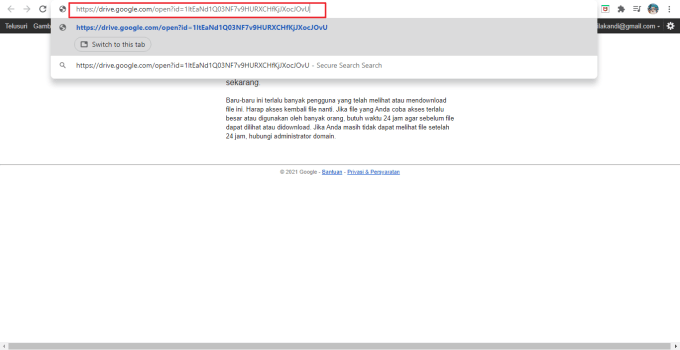
5. Luego, haga clic en el icono Agregar a Mi unidad como en la imagen de abajo.
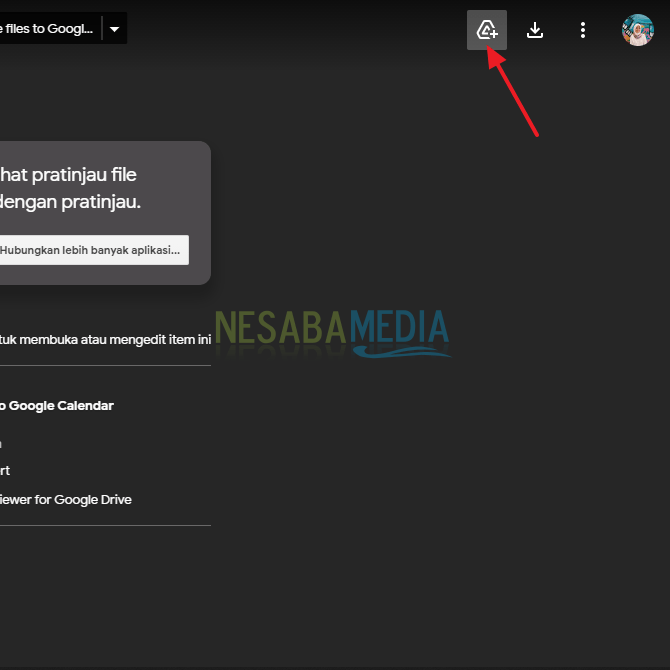
6. Luego, haga clic en el botón Añadir atajo. Como se muestra en la imagen de abajo.
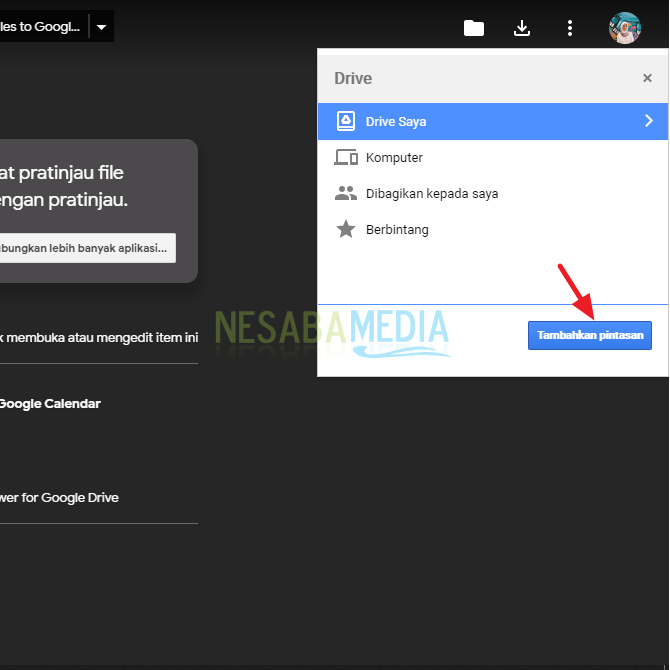
7. Luego, el ícono cambiará a un ícono de carpeta como se muestra a continuación. Por favor haz click icono de carpeta el.
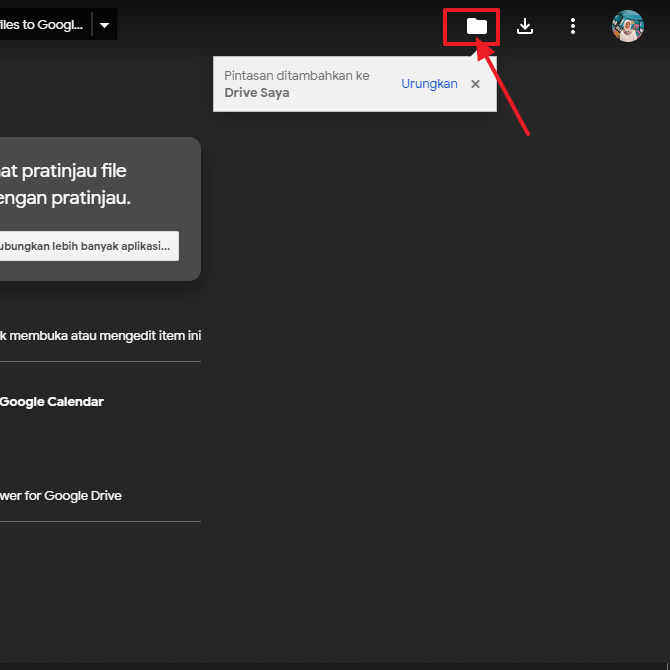
8. Luego, seleccione Mi unidad. Como en la imagen de abajo.
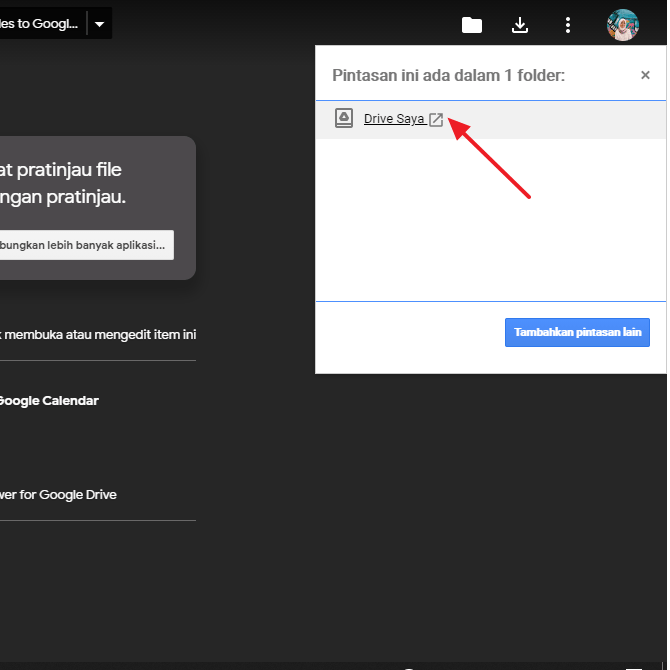
9. Luego, haga clic en derecho en el archivo que está a punto de descargar que se encuentra en Acceso rapido. Luego haga clic Hacer una copia. Como se muestra en la imagen de abajo.
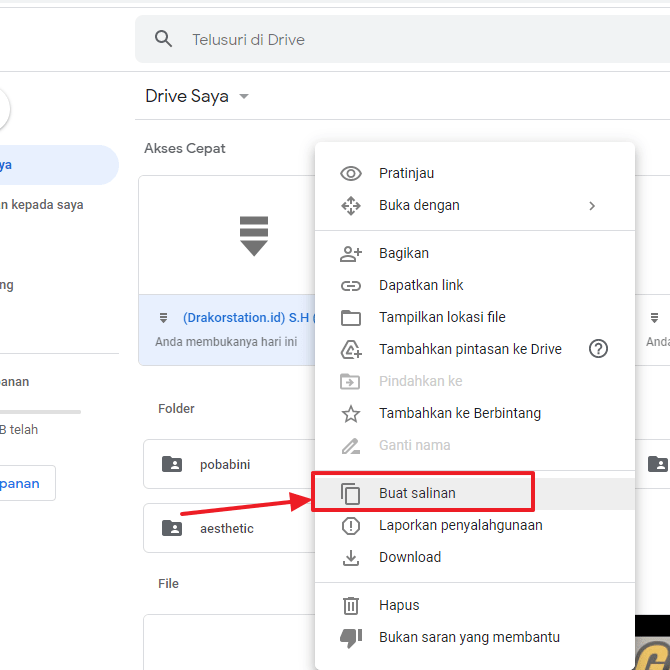
10. Espere un momento hasta que se complete el proceso. Por lo general, llevará algún tiempo según el tamaño del archivo que vaya a descargar. Cuanto más grande es el tamaño, más largo es el proceso.
11. Si la copia está completa. Por favor haz click justo en el archivo de copia y haga clic Descargar. Como se muestra en la imagen de abajo.
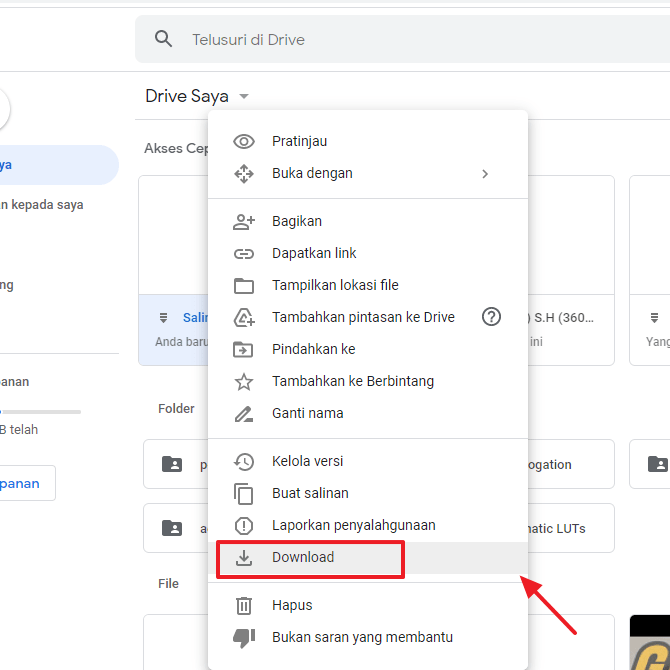
12. Luego, aparece una ventana que le pregunta si desea continuar con la descarga. En caso afirmativo, haga clic en sigue descargando. Como en la imagen de abajo.
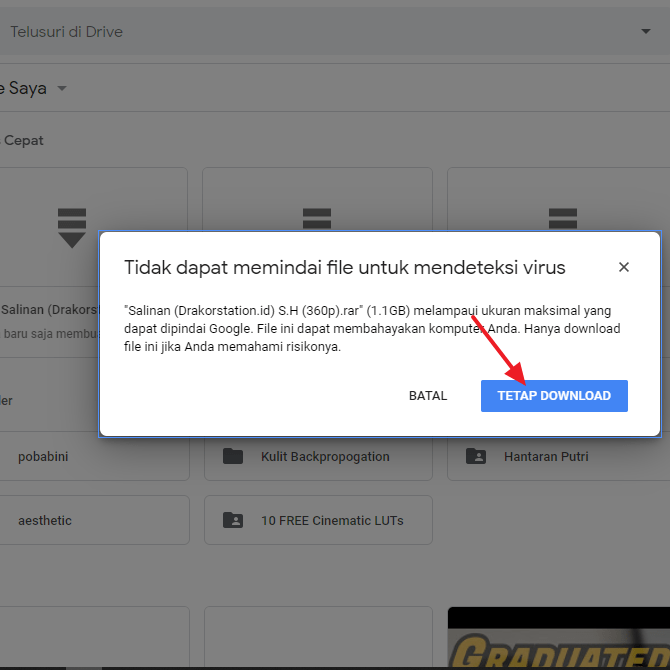
13. El proceso de descarga de su archivo será inmediatamente visible, como en la imagen de abajo.
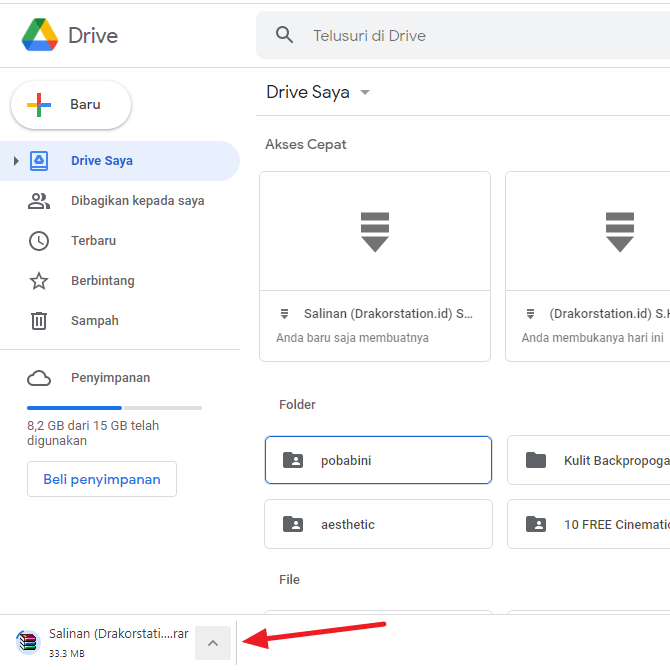
14. Listo.
15. ¿Por qué tenemos que hacer una copia? ¿Y descargar usando ese archivo de copia? Porque si descarga directamente usando el archivo original que está en Acceso rápido, aún no puede descargarlo. Aparecerá una notificación como se muestra a continuación.
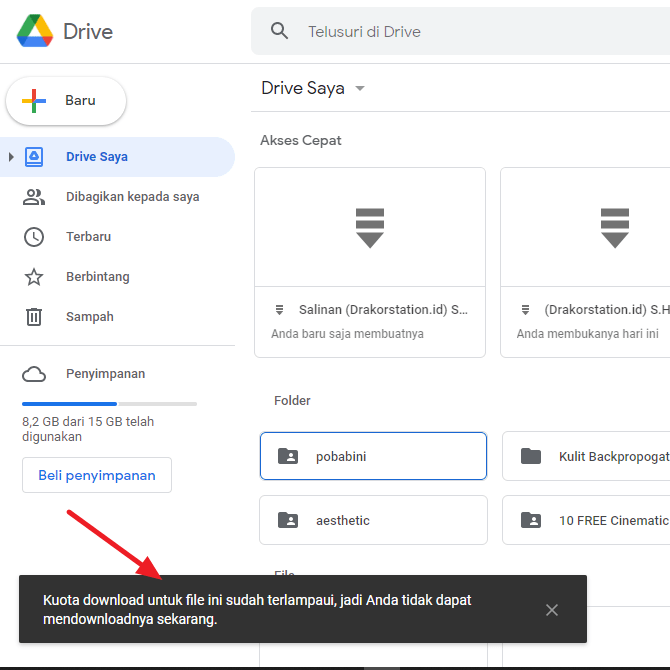
Por lo tanto, este artículo analiza cómo resolverlo. Lo sentimos, no puede ver ni descargar este archivo en este momento. El método anterior es en realidad el mismo que la forma de superar el límite de Google Drive. Con suerte, el método anterior funciona y no se confundirá más si descarga el archivo y aparece un mensaje como ese. Esperemos que este artículo pueda ser útil y útil para usted. Gracias

